Se sei un amministratore di rete, è probabileuna delle frasi che hai sentito di più è "la rete è lenta". Indipendentemente da ciò, sembra che tutti siano sempre pronti a incolpare la rete ogni volta che qualcosa non funziona nel modo più efficiente del previsto.
C'è una semplice ragione per questo: La colpa è spesso alla rete. Le reti moderne sono piuttosto complesse e ci sono così tanti posti in cui le cose possono andare storte. Pertanto, quando qualcuno si lamenta delle scarse prestazioni della rete, ciò di cui hai bisogno sono gli strumenti di risoluzione dei problemi adeguati per aiutarti a individuare esattamente dove si trova il problema, di cosa si tratta e come risolverlo. E se si scopre che il problema non ha nulla a che fare con la rete, quegli stessi strumenti possono aiutarti a dimostrarlo, il che è spesso obbligatorio per convincere altri team a riconoscere il problema.

Tuttavia, con così tanti problemi di risoluzione dei problemi di retestrumenti tra cui scegliere, scegliere quello giusto per il lavoro può essere una sfida. Ci auguriamo che questo post possa essere d'aiuto in quanto stiamo per dare un'occhiata ad alcuni dei migliori strumenti di risoluzione dei problemi di rete.
I principali strumenti per la risoluzione dei problemi di rete
Tuffiamoci nei dettagli del realeutensili. Il nostro elenco include sia strumenti basati sulla GUI che strumenti da riga di comando. Ha anche un buon mix di strumenti locali e basati sul web. Alcuni strumenti hanno uno scopo unico e molto preciso mentre altri sono toolkit completi. Tutti hanno una cosa in comune: possono aiutare gli amministratori di rete a fare un lavoro migliore. Per ogni strumento nel nostro elenco, descriveremo le sue caratteristiche principali e come può essere utilizzato. Andiamo!
1. Set di strumenti dell'ingegnere SolarWinds (PROVA GRATUITA)
Il primo della nostra lista è un eccellente toolkit di SolarWinds semplicemente chiamato Strumento di ingegneriaimpostato. SolarWinds, nel caso non lo sapessi già, è uno dei principali attori nel campo dello strumento di amministrazione della rete. Il loro prodotto di punta, il Network Performance Monitor è considerato da molti come il riferimento quando si tratta di Monitoraggio della rete SNMP utensili. La società è anche famosa per i suoi numerosi strumenti gratuiti, ognuno dei quali affronta un compito specifico. Questi strumenti gratuiti includono il Network Device Monitor e Traceroute NG sono due grandi esempi di quegli strumenti gratuiti.
Come suggerisce il nome, il Set di strumenti dell'ingegnere SolarWinds è un insieme di strumenti. Oltre sessanta di loro, per essere precisi. È possibile utilizzare gli strumenti inclusi per monitorare continuamente server, router, workstation o altri dispositivi per mostrare i tempi di risposta in tempo reale e visualizzare i tassi di risposta in grafici. Il set di strumenti, ad esempio, include uno strumento "Ping semplice" che è un'alternativa al ping fornito con il sistema operativo e può essere utilizzato per misurare il tempo di risposta di un host e la perdita di pacchetti.
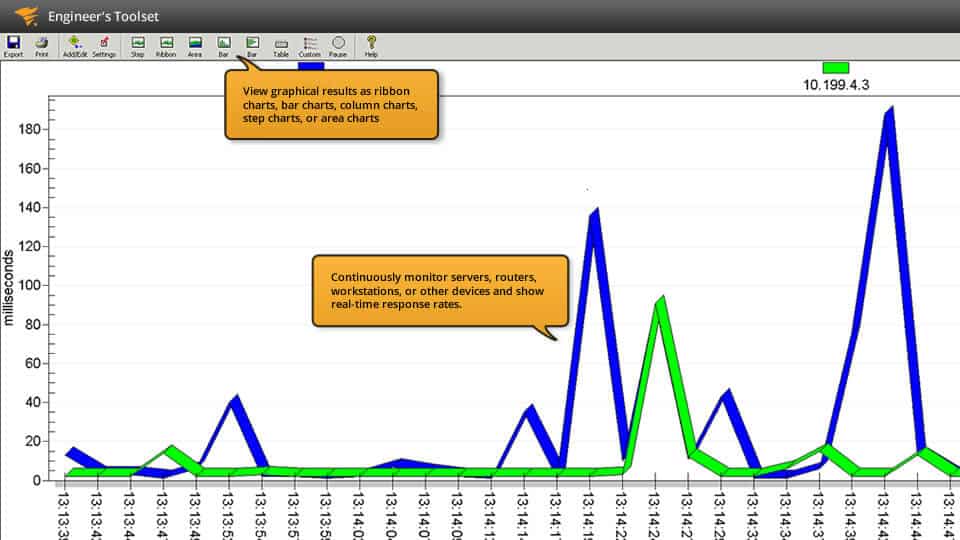
- PROVA GRATUITA: Set di strumenti dell'ingegnere SolarWinds
- Link per il download ufficiale: https://www.solarwinds.com/engineers-toolset/registration
Ma Ping non è sicuramente l'unico strumento in bundle con questo impressionante pacchetto, e sebbene alcuni degli oltre 60 strumenti che troverai nella Set di strumenti dell'ingegnere sono strumenti gratuiti disponibili ancheindividualmente, la maggior parte sono strumenti esclusivi che non possono essere ottenuti in altro modo. Il set di strumenti ha una dashboard centralizzata che consente di accedere facilmente a qualsiasi strumento incluso. Tra i diversi strumenti che troverai, alcuni possono essere utilizzati per eseguire la diagnostica di rete e aiutare a risolvere rapidamente complessi problemi di rete. Gli amministratori di rete attenti alla sicurezza apprezzeranno questi altri strumenti che possono essere utilizzati per simulare attacchi alla rete e aiutare a identificare le vulnerabilità.
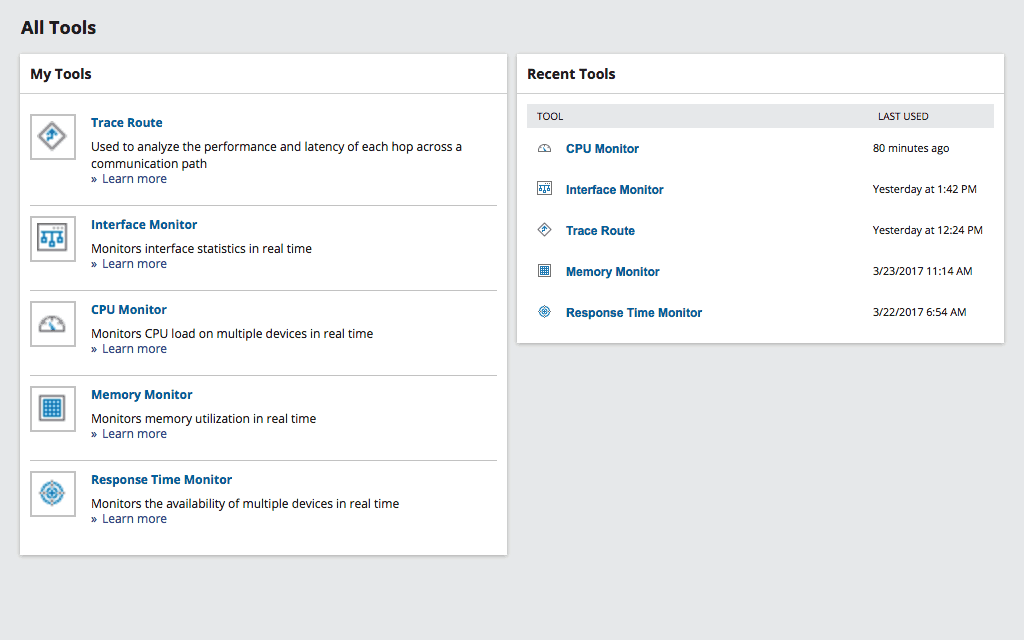
Il Set di strumenti dell'ingegnere SolarWinds include anche qualche altro monitoraggio e avvisostrumenti come uno che monitorerà i tuoi dispositivi e genererà avvisi quando rileva problemi di disponibilità o di salute. Questo spesso ti darà abbastanza tempo per reagire prima che gli utenti notino il problema. Per completare una suite di strumenti già ricca di funzionalità, sono inclusi anche gli strumenti di gestione della configurazione e di consolidamento dei registri.
Descrivere nei minimi dettagli ogni strumento incluso sarebbe un post molto lungo - e forse abbastanza noioso -. Invece, ecco un elenco di alcuni dei migliori strumenti che troverai in Set di strumenti dell'ingegnere SolarWinds.
- Port Scanner
- Switch Port Mapper
- Spazzata SNMP
- Browser di rete IP
- Individuazione indirizzi MAC
- Ping Sweep
- Monitoraggio del tempo di risposta
- CPU Monitor
- Interface Monitor
- TraceRoute
- Decodifica password router
- SNMP Brute Force Attack
- Attacco del dizionario SNMP
- Config Compare, Downloader, Uploader ed Editor
- Editor trap SNMP e ricevitore trap SNMP
- Calcolatore di sottorete
- Monitoraggio ambito DHCP
- Gestione dell'indirizzo IP
- WAN Killer
Il Set di strumenti dell'ingegnere SolarWinds vende per soli $ 1495 per posto di amministratore. Se si considera che include oltre 60 strumenti diversi, questo è un prezzo molto ragionevole. Una prova gratuita di 14 giorni è disponibile da SolarWinds quindi la tua scommessa migliore andrà probabilmente sul sito Web di SolarWinds, scarica la versione di prova e vedi di persona tutto ciò che può fare per te.
- Link per il download ufficiale: https://www.solarwinds.com/engineers-toolset/registration
2. Wireshark
Wireshark, che era precedentemente noto come Etereo, è in circolazione da 20 anni. Se non il migliore, è sicuramente lo strumento di sniffing di rete più popolare. Ogni volta che si presenta la necessità di analisi di pacchetti, questo è spesso lo strumento di riferimento per la maggior parte degli amministratori. Prima Wireshark, il mercato aveva essenzialmente uno sniffer di pacchetti basato su GUI che veniva chiamato in modo appropriato sniffer. Era un prodotto eccellente di cui soffrivauno svantaggio principale, il suo prezzo. Alla fine degli anni '90 il prodotto costava circa $ 1500, il che era più di quello che molti potevano permettersi. Questo ha spinto lo sviluppo di Etereo come uno sniffer di pacchetti gratuito e open source di a UMKC laureato di nome Gerald Combs che è ancora il principale manutentore di Wireshark venti anni dopo.
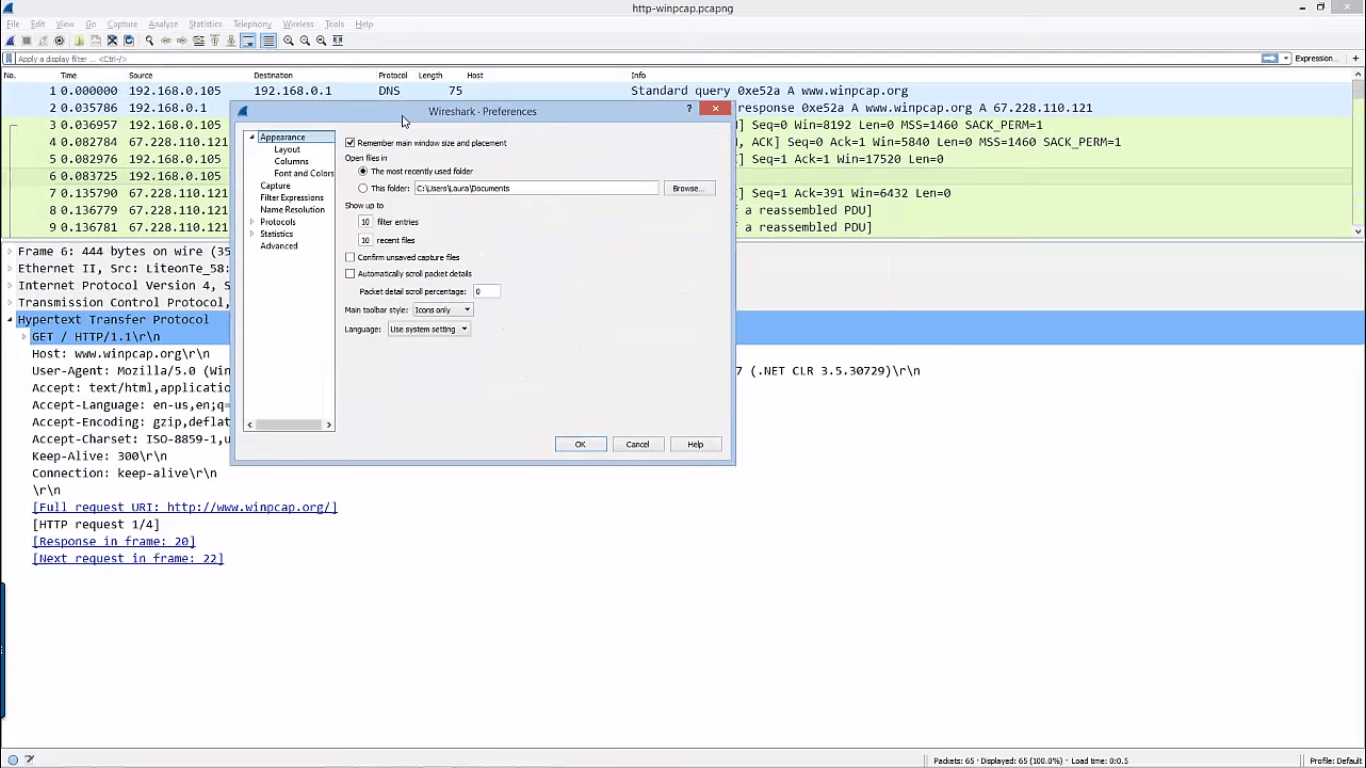
Oggi, Wireshark è diventato il riferimento negli sniffer di pacchetti. È lo standard di fatto e la maggior parte degli altri strumenti cerca di imitarlo. Wireshark fa principalmente due cose. Innanzitutto, lo strumento acquisisce tutto il traffico che vede sulla sua interfaccia. Tuttavia, non si ferma qui. Il vero punto di forza del prodotto sta nelle sue potenti capacità di analisi. In realtà sono così buoni che non è raro che gli utenti che utilizzano altri strumenti per l'acquisizione di pacchetti eseguano l'analisi dei dati acquisiti utilizzando Wireshark. In effetti, questo è così comune che, all'avvio, viene richiesto di aprire un file di acquisizione esistente, potenzialmente creato con un altro strumento, o di avviare l'acquisizione del traffico. Un'altra forza di Wireshark sono i filtri incorporati che ti consentono di concentrarti esattamente sui dati che ti interessano.
Mentre Wireshark ha una ripida curva di apprendimento, ne vale la penal'apprendimento a ciò si dimostrerà più volte uno strumento prezioso per molte attività di risoluzione dei problemi di rete. È sicuramente qualcosa che dovrebbe far parte del set di strumenti di ogni amministratore di rete. E dato il suo prezzo - è gratuito - non c'è motivo per non usarlo.
3. Tcpdump / Windump
Prima c'erano strumenti di acquisizione e analisi basati sulla GUI, c'era tcpdump. È stato creato nel 1987, oltre dieci anniprima di Wireshark e anche prima di Sniffer. E sebbene lo strumento sia stato costantemente mantenuto e migliorato dalla sua versione iniziale, rimane sostanzialmente invariato e il modo in cui viene utilizzato non è cambiato molto attraverso la sua evoluzione. È disponibile per l'installazione praticamente su ogni sistema operativo simile a Unix ed è diventato di fatto lo standard per uno strumento rapido per l'acquisizione di pacchetti. Tcpdump usa la libreria libpcap per l'acquisizione effettiva dei pacchetti.
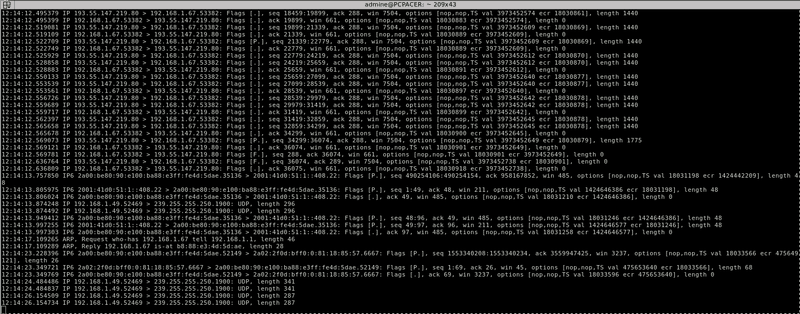
L'operazione predefinita di tcpdump è relativamente semplice. Cattura tutto il traffico sull'interfaccia specificata e lo "scarica" - da qui il suo nome - sullo schermo. È possibile reindirizzare l'output a un file di acquisizione da analizzare in seguito utilizzando lo strumento di analisi di propria scelta. In effetti, non è raro che gli utenti catturino il traffico con tcpdump per successive analisi in Wireshark. Una delle chiavi di tcpdumpLa forza e l'utilità sono le possibilitàapplica i filtri e / o reindirizza il suo output a grep, un'altra comune utilità da riga di comando, per ulteriori filtri. Chiunque padroneggia tcpdump, grep e la shell dei comandi può farlo catturare con precisione il traffico giusto per qualsiasi attività di debug.
Quanto a windump, è un porto di tcpdump al finestre piattaforma. Come tale, si comporta più o meno allo stesso modo. Ciò significa che porta molto del tcpdump funzionalità per computer basati su Windows. Mentre windump potrebbe essere un'applicazione Windows, non aspettarti un'interfaccia grafica sofisticata. Questo non è altro che tcpdump su Windows e come tale è un'utilità solo da riga di comando.
utilizzando windump è praticamente lo stesso che usare la sua controparte * nix. Le opzioni della riga di comando sono quasi le stesse e anche i risultati sembrano quasi identici. E proprio come tcpdump, l'output di windump può essere salvato in un file per successive analisi con uno strumento di terze parti come Wireshark. Tuttavia, con grep di solito non è disponibile su finestre computer, le capacità di filtraggio dello strumento sono più limitate anche se ancora impressionanti.
Un'altra importante differenza tra tcpdump e windump è che è prontamente disponibile dal repository di pacchetti del sistema operativo. Dovrai scaricare il software dal Sito Web di Windump. Viene fornito come file eseguibile che non richiede installazione, rendendolo uno strumento portatile ideale che può essere avviato da una chiave USB. Tuttavia, proprio come tcpdump usa la libreria libpcap, windump usa il winpcap libreria che deve essere scaricata e installata separatamente.
4. Ping
Anche se arriva quarto nella nostra lista, ping è probabilmente il più noto e il più usatostrumento di risoluzione dei problemi. Nacque nel 1983 quando uno sviluppatore che stava riscontrando un comportamento anomalo della rete non riuscì a trovare lo strumento di debug giusto. Ha quindi deciso di crearne uno, chiamando il suo strumento ping che, a proposito, si riferisce al suono del sonarecheggia come sentito da dentro un sottomarino. Al giorno d'oggi, l'utilità comune è disponibile praticamente su tutti i sistemi operativi con rete IP e sebbene le singole implementazioni differiscano leggermente nelle loro opzioni disponibili, tutte hanno lo stesso scopo di base.
Differenze tra i vari ping le implementazioni sono principalmente legate alopzioni della riga di comando disponibili che possono includere la specifica della dimensione del payload di ciascuna richiesta, il conteggio totale dei test, il limite hop della rete del ritardo tra le richieste.
Ecco un esempio del comando ping:
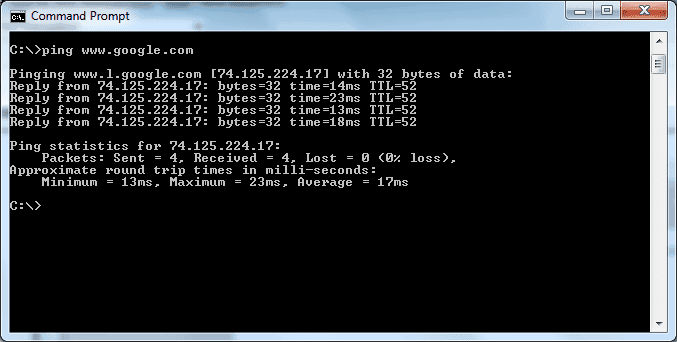
ping è un'utilità intelligente e potente ma semplice. Funziona inviando una serie di pacchetti di richieste di eco ICMP alla destinazione specificata e aspettando che rispedisca risposte di eco ICMP. Il processo viene ripetuto un certo numero di volte (per impostazione predefinita, 5 volte in Windows e fino a quando non viene arrestato nella maggior parte delle implementazioni Unix / Linux.), Consentendo allo strumento di compilare statistiche. ping misura il tempo tra la richiesta e ilrispondere e lo visualizza nei suoi risultati. Sulle varianti Unix, mostrerà anche il valore del campo TTL della risposta, indicando il numero di salti tra l'origine e la destinazione. In effetti, ciò che viene visualizzato nella risposta del comando se un altro posto in cui diverse implementazioni differiscono.
ping opera presupponendo che l'obiettivol'host segue RFC 1122 che prescrive che qualsiasi host deve elaborare le richieste di eco ICMP ed emettere risposte di eco in cambio. Sebbene la maggior parte degli host lo faccia, alcuni disabilitano tale funzionalità per motivi di sicurezza. I firewall spesso bloccano del tutto il traffico ICMP, impedendo ping dal fare il suo lavoro. Il ping esegue due importanti attività diagnostiche: convalida che ci sia comunicazione tra il dispositivo di test e il target e convalida che il target stia rispondendo.
5. Traceroute / Tracert
traceroute-o tracert se vieni dal mondo di Windows — è, insieme al ping e pochi altri, uno degli strumenti di base per la risoluzione dei problemi di rete. Come suggerisce il nome, traceroute può tracciare il percorso da una rete collegatadispositivo ad un altro. È uno strumento piuttosto utile che non solo testerà la connettività a un host - come fa il ping - ma rivelerà anche molto sul percorso per arrivarci e sui problemi che potrebbero affliggerlo. In poche parole, traceroute restituirà l'indirizzo IP di ogni router rilevato tra il dispositivo di origine e il dispositivo di destinazione, ma riporterà anche i tempi di risposta di ciascuno di questi router.
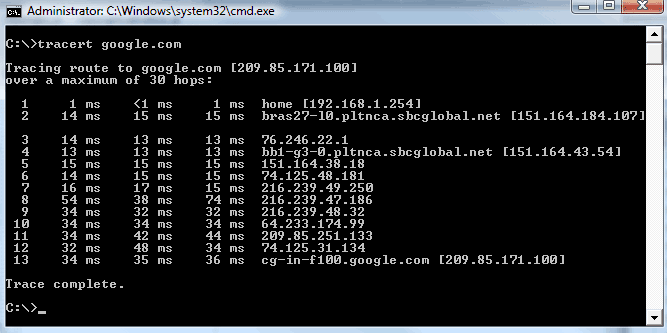
traceroute è un altro vecchio strumento che risale al 1987. È di oltre 30 anni fa; un'eternità negli anni di computer. È anche uno strumento molto comune. Introdotto per la prima volta sul Unix sistema operativo, è ora presente su ogni sistema operativo simile a Unix incluso Linux e Mac OS X. Alla fine è stato anche portato sulla piattaforma Windows dove è stato rinominato tracert, probabilmente a causa della limitazione del nome file di otto caratteri che una volta afflitta MicrosoftSistemi operativi.
traceroute è sicuramente uno strumento che ogni retel'amministratore dovrebbe capire e usare. Tuttavia, non è perfetto e presenta alcune insidie di cui bisogna essere consapevoli. Ad esempio, un percorso potrebbe essere asimmetrico con il traffico verso la destinazione che prende un percorso diverso rispetto al traffico di ritorno da esso, qualcosa del genere traceroute non vedrebbe e ciò potrebbe essere la causa di molti problemi difficili da risolvere.
6. Ipconfig / Ifconfig
Sebbene ipconfig e ifconfig sono due strumenti molto diversi, che abbiamo scelto di discuterne insieme poiché, in un contesto di risoluzione dei problemi di rete, entrambi hanno uno scopo simile.
ipconfig è uno strumento da riga di comando integrato inSistema operativo Windows. Viene utilizzato per visualizzare informazioni sullo stack del protocollo IP del computer locale. Varie opzioni o opzioni della riga di comando consentono di visualizzare più o meno dettagli. Per impostazione predefinita, visualizza l'indirizzo IP, la maschera di sottorete e il gateway predefinito associati a ciascuna interfaccia di rete installata su un computer. Aggiungendo l'opzione / all verranno visualizzate molte più informazioni. Ad esempio, visualizzerà l'indirizzo MAC di ciascuna interfaccia. Indica anche se l'indirizzo IP e la configurazione sono stati eseguiti manualmente o tramite DHCP. E nel caso di DHCP, ti dirà i dettagli sul server DHCP e il lease.
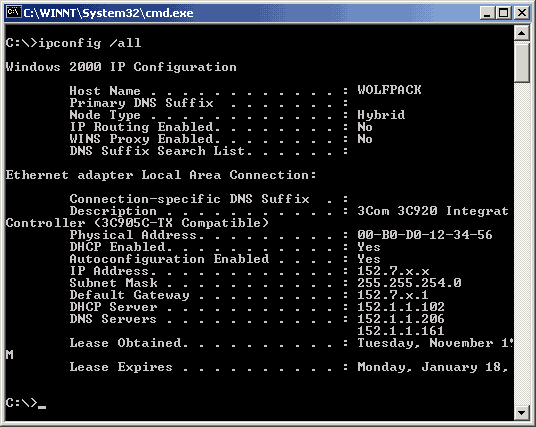
Ma ipconfig ha un'altra utilità oltre a fornire informazionisulla macchina locale. Alcune delle sue opzioni della riga di comando ti danno il controllo su alcuni aspetti dello stack IP. Ad esempio, i lease DHCP possono essere modificati utilizzando i comandi ipconfig / release e ipconfig / renew. Un altro esempio è il comando ipconfig / flushdns che può essere utilizzato per cancellare la cache di risoluzione dei nomi DNS.
Quanto a ifconfig, è un'utilità di amministrazione del sistema attivaSistemi operativi simili a Unix. Viene utilizzato per configurare, controllare e interrogare i parametri dell'interfaccia di rete TCP / IP da un'interfaccia della riga di comando. I suoi parametri e opzioni sono diversi da quelli di ipconfig ma, nel complesso, possono essere utilizzati in un contesto simile per verificare i parametri di un'interfaccia di rete sospetta.
7. Netstat
Su un tipico computer, è possibile disporre di dozzine di connessioni di rete attive in qualsiasi momento, rendendo molto più difficile la risoluzione dei problemi di connettività. Questo è esattamente il motivo netstat è stata creata. Lo strumento può essere utilizzato per identificare lo stato di ciascuna connessione e quale servizio sta utilizzando ciascuna di esse, contribuendo potenzialmente a restringere la ricerca. netstat, che è disponibile sulla maggior parte dei sistemi operativi, se non su tutti, può fornire rapidamente dettagli sui servizi client e sulle comunicazioni TCP / IP.
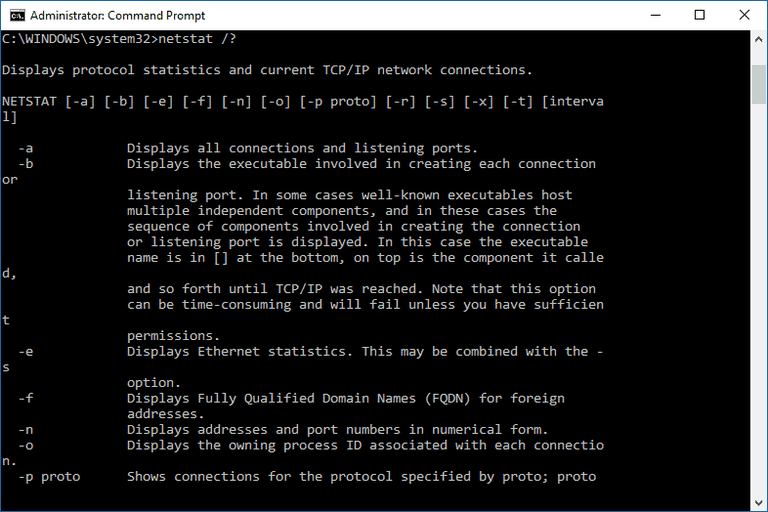
Lancio netstat da un prompt dei comandi visualizza tutte le connessioni attive sul computer locale, sia in entrata che in uscita. In realtà, non elencherà solo le connessioni attive, ma elencherà anche quelle inattive. Inoltre, netstat può anche visualizzare le porte di ascolto sul computer su cui è in esecuzione. netstat è un comando che accetta molte opzioni, dandohai un maggiore controllo su quali informazioni vengono restituite. Ciò può creare confusione poiché le opzioni disponibili differiscono tra le piattaforme. Ad esempio, netstat -b su Windows visualizzerebbe il nome dell'eseguibile associato a ciascuna connessione mentre su OS X o BSD, viene usato insieme a -i per visualizzare le statistiche in byte. Il modo migliore per conoscere tutti i parametri disponibili della versione specifica su Netstat è eseguirlo con -? opzione, visualizzando la schermata di aiuto dello strumento.
8. Nslookup / dig
nslookup e dig— Vedremo tra un minuto come si differenziano e comesono simili: sono strumenti utilizzati per verificare / testare / validare la risoluzione DNS. Il Domain Name Service, o DNS, è un servizio di rete utilizzato dai computer per risolvere i nomi host - come www.microsoft.com, che è più facile da usare per noi umani - verso indirizzi IP - come 23.50.228.154, che è più facile per un computer. Una risoluzione DNS errata, in cui un server DNS restituirà un indirizzo IP errato o non risponde in modo tempestivo, è un problema comune nonostante venga spesso trascurato.
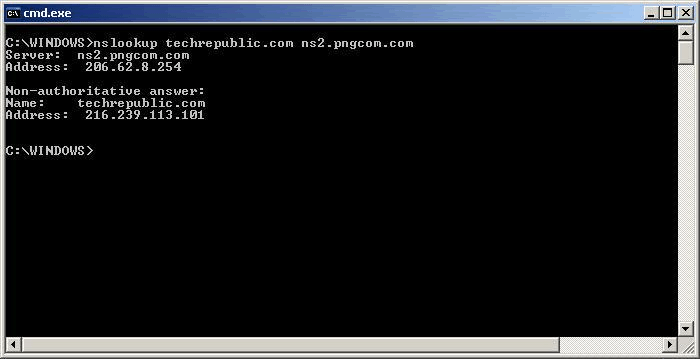
Il nslookup il comando è generalmente seguito da un nome host e da essorestituirà normalmente l'indirizzo IP corrispondente. C'è uno svantaggio principale con questo strumento. Sebbene, per impostazione predefinita, interroghi il server DNS configurato localmente, utilizza le proprie routine di risoluzione dei nomi anziché chiamare le librerie di risoluzione dei nomi del sistema operativo. Di conseguenza, nslookup potrebbe restituire le informazioni corrette anche in una situazione in cui la risoluzione dei nomi del computer non funziona.
Scavare, uno strumento simile, è stato creato in parte per risolvere questo problema. Sebbene utilizzi una sintassi molto diversa, soprattutto quando si utilizzano opzioni avanzate, dig serve essenzialmente allo stesso scopo di nslookup ma utilizza le librerie del sistema operativo. E poiché nulla è perfetto, lo svantaggio principale di Dig è che non è incluso nella maggior parte dei sistemi operativi. Viene fornito in bundle con Bind, il software del server DNS ISC, che può essere scaricato da Sito web ISC.
In conclusione
Non importa quale sia la tua esatta risoluzione dei problemiè, ci sono molti strumenti disponibili per aiutarti. Ti abbiamo appena dato alcuni esempi di quelli più comuni. Gli strumenti descritti nel presente documento per ciò che dovrebbe essere la base del toolkit di qualsiasi amministratore di rete. La maggior parte sono disponibili gratuitamente e il tuo unico investimento è imparare come usarli. Per quanto riguarda il set di strumenti dell'ingegnere SolarWinds, l'unico strumento a pagamento nella nostra lista, vale la pena il suo prezzo ragionevole. E poiché è disponibile una prova gratuita, non c'è assolutamente alcun motivo per non provarlo e vedere quanto sia utile.













Commenti